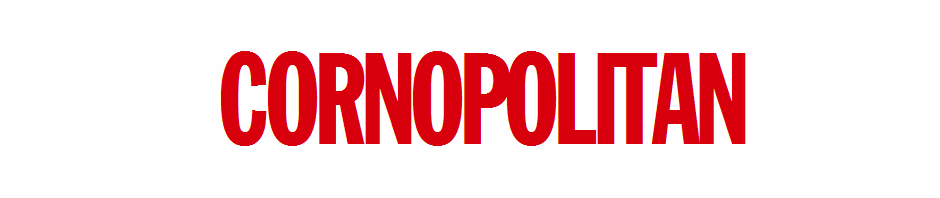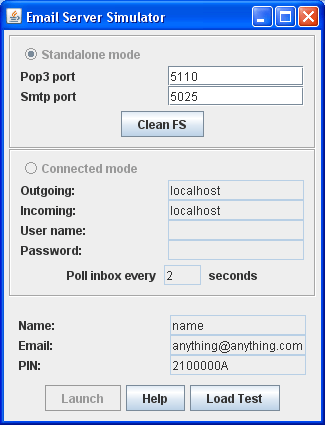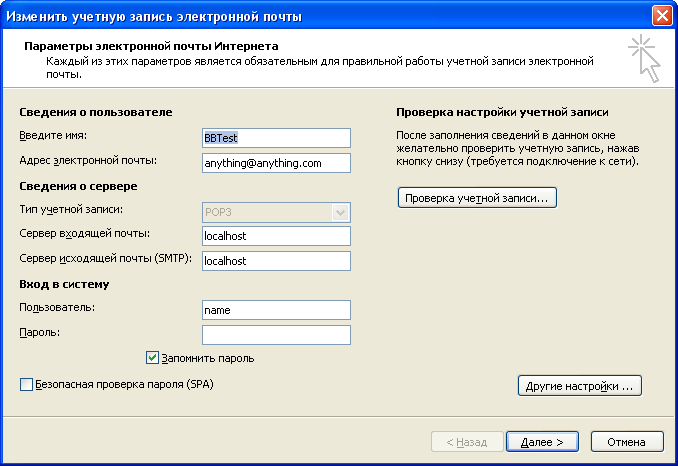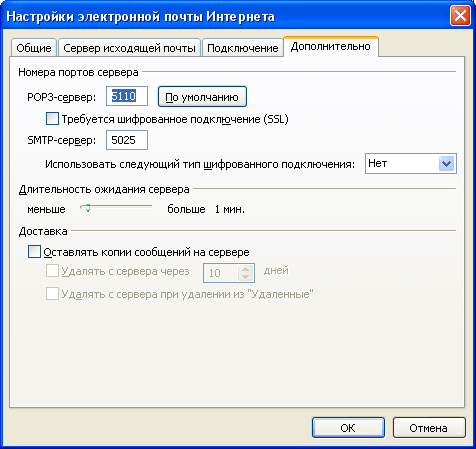Цель: отправлять и принимать e-mail сообщения на BlackBerry симуляторе.
Требования: JDE 4.6 и Microsoft Outlook (все шаги можно проделать и в другом почтовом клиенте).
1. Конфигурируем ESS.
a) Редактируем секцию [Email] в файле C:\Program Files\Research In Motion\BlackBerry JDE 4.6.0\ESS\config\rimpublic.property:
b) Запускаем в консоли C:\Program Files\Research In Motion\BlackBerry JDE 4.6.0\ESS\load.bat
Примечание: если приложение не запущено в консоли, то невозможно понять, если что-то пойдет не так как надо.
с) Делаем как на картинке:
Ставим крыжик «Standalone mode», проверяем, что в полях правильные данные, нажимаем «Launch».
Проверяем в консоли отсутствие ошибок и наличие фраз «POP3.Server Started» и «SMTP.Server Started». Если всё хорошо, то переходим к следующему этапу.
2. Конфигурируем Outlook.
a) Создаём новую учётную запись POP/SMTP.
b) Нажимаем кнопку «Другие настройки» и выставляем порты POP3 и SMTP:
3. Запускаем BlackBerry симулятор.
4. Отправляем с симулятора письмо на anything@anything.com.
5. Получаем письмо в Outlook.
6. Отвечаем на него используя учётную запись anything@anything.com.
7. Получаем письмо в BlackBerry симуляторе.
Повторять шаги 4 — 7 до тех пор, пока не надоест.